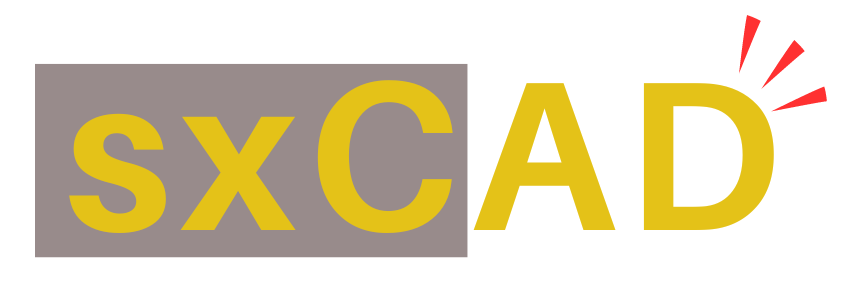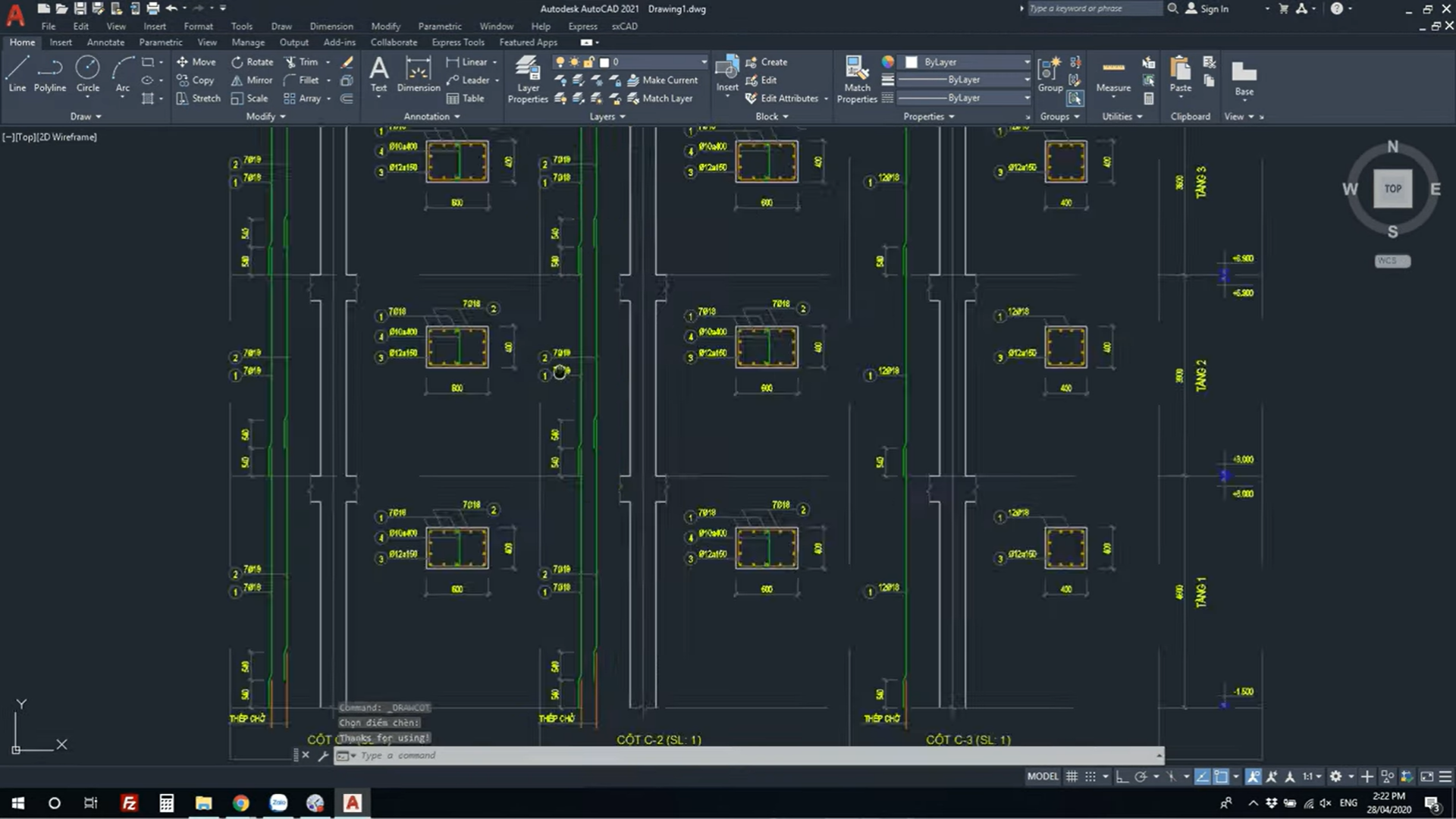Giảm dung lượng file và trị bệnh giật lag bản vẽ AutoCAD
Đã bao giờ bạn làm việc với một file AutoCAD dung lượng vài chục đến vài trăm Mb, nặng nề trì trệ, mất khá nhiều thời gian để mở, lưu, thao tác lệnh?
Chắc bạn cũng đã tìm nhiều cách để cố gắng làm nhẹ file, làm việc mượt mà.
Và cũng để dành vài bí quyết cho riêng mình.
Nếu có thể hãy comment để mọi người cùng chia sẻ.
Còn dưới đây là cách mà mình đã dùng để giảm dung lượng file và trị bệnh giật lag bản vẽ AutoCAD.
Trước tiên phải “bắt bệnh” giật lag này trước nhé:
Rê chuột chậm, stretch bị văng trỏ nơi khác, chỉ có vài đối tượng mà dung lượng file lớn, copy paste hoặc insert không được (lỗi này mình đã hướng dẫn trong một bài viết riêng).
Vậy “chữa” nó thế nào đây?
Rê chuột chậm, stretch bị văng trỏ nơi khác
- Bước 1: Zoom (Z ←) chọn A←
Mục đích: View toàn khung nhìn. Xác định ngoài khu vực bạn đang thao tác, còn có đối tượng nào nằm cách xa đó “hàng trăm dặm” hay không.
Vì sao có những điểm nằm ở xa vô cùng này?
Có mấy nguyên nhân:
- Do khi bạn dùng lệnh vẽ các đường XLINE
(Đường này vẽ đến tận cùng dải ngân hà AutoCAD), thỉnh thoảng bạn trim, delete nó đi. Nhưng nào ngờ chân rết của nó vẫn nằm ở đâu đó….)
- Trong file tồn tại một số block mà PICK POINT tại tọa độ (0,0), hay nói cách khác bạn không chọn điểm định vị khi tạo BLOCK.
(Hoặc block mặc định của AutoCAD khi bạn Ctrl + Shift + V. Trong khi đó khu vực bạn vẽ đang cách quá xa điểm trục.)
Nếu sau thực hiện lệnh, vùng làm việc chỉ còn là điểm nhỏ. Bắt đúng bệnh giật lag bản vẽ AutoCAD rồi. Hãy tiếp tục bước tiếp theo.
- Bước 2: Ctrl + A, chọn hết tất cả đối tượng trên file AutoCAD hiện hành.
- Bước 3: Nhấn Shift bỏ chọn khu vực bạn đang thao tác.
- Bước 4: Delete xóa đối tượng đang đi xa quá kia.
- Bước 5: Regen ← và tận hưởng.
Nếu bản vẽ có quá nhiều đối tượng thì Ctrl + A sẽ tốn rất nhiều thời gian. Bạn có thể thực hiện cách tương tự:
- Bước 2: Gõ lệnh Erea (E).
- Bước 3: Nhập ALL để chọn tất cả đối tượng.
- Bước 4: Nhấn Shift bỏ chọn khu vực bạn đang thao tác.
- Bước 5: Enter để thực hiện lệnh xóa.
Nếu ngược lại, hãy dùng liều thuốc chữa bách bệnh bên dưới.
Chỉ có vài đối tượng mà dung lượng file lớn
Có thể lý giải bạn đã copy từ bản vẽ khác qua. Trên file của bạn có quá nhiều đối tượng, định dạng đang ẩn danh và không được dùng tới.
Bạn cũng đã nổ lực PURGE (PU ←) mà không ăn thua.
Chẳng qua là chưa đúng cách thôi. Vậy phải làm sao?
** Lưu ý: Nếu trong bản vẽ có chèn ảnh hoặc xref, bạn nên back up vì có thể bị xoá.
- Bước 1: SAVE AS file bạn về định dạng *.dxf.
- Bước 2: OPEN file bạn vừa lưu lên (khá chậm).
- Bước 3: Gõ lệnh –PU ← (những lệnh có – phía trước có thể tùy chọn vào command), A ← (chọn hết các items), * ← (chọn names mặc định), N ← (để không phải verify từng đối tượng).
- Bước 4: AUDIT ← (để fix lỗi), chọn Y ← (để sửa các lỗi được tìm ra).
- Bước 5: Lưu lại định dạng *.dwg và kiểm tra.
Đứng màn hình khi move di chuyển nhiều đối tượng
Thi thoảng bạn sẽ gặp tình trạng AutoCAD bị giật lag khi di chuyển nhiều đối tượng.
Ngoài một số nguyên nhân mình nêu trên, còn khả năng rất lớn do RAM (cấu hình máy) của bạn không đủ đáp ứng. Đặc biệt khi bạn mở tính năng tăng tốc phần cứng nhằm cải thiện đồ họa.
Hãy tắt nó đi khi bạn không làm việc với mô hình 3D. Bằng cách:
- Gõ lệnh 3DCONFIG.
- Bấm chọn vào Manual Tune như hình:
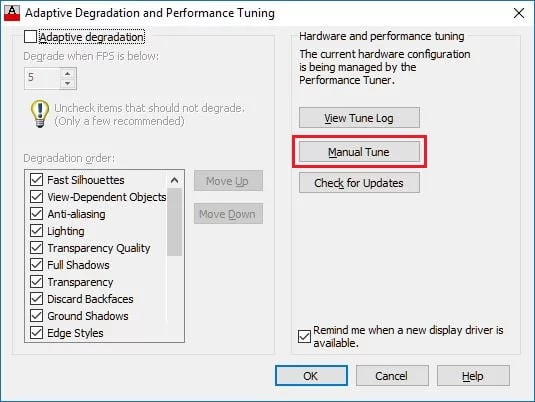
- Bỏ tích chọn ở mục Enable hardware acceleration:

- OK để lưu lại cài đặt.
Hoặc bạn có thể gõ lệnh GRAPHICSCONFIG để hiện thị bảng chọn như trên.
AutoCAD bị giật khi stretch, move
Nếu đã áp dụng các cách mình chia sẻ trên mà bản vẽ AutoCAD của bạn vẫn bị chậm thì nhiều khả năng do tồn tại nhiều đối tượng nằm trên mặt phẳng khác.
Cụ thể là tọa độ Z # 0.
Để AutoCAD mượt mà, bạn cần phải chuyển các đối tượng này về lại mặt phẳng 2D. Bằng cách dùng lisp hoặc các lệnh có sẵn trong CAD.
Mình có trình bày chi tiết ở bài viết làm phẳng AutoCAD để trị bệnh giật lag.
AutoCAD F8 bị giật, chậm, đứng hình
Khi bạn muốn bật tính năng Ortho để vẽ, di chuyển vuông góc,… thì Cad bị đứng hình hoặc giật lag. Hãy làm như sau:
- Gõ lệnh: Tempoverrides.
- Nhập: “0”.
Bài thuốc chữa bách bệnh
Lưu (.DXF) –> Mở (.DXF) –> (-PU)/A/*/Y –> (AUDIT)/Y –> Lưu (.DWG)
“Bài thuốc” này mình dùng thường xuyên, bạn có thể thử khi:
- Giảm dung lượng bản vẽ.
- Trị bệnh giật lag, chậm chạp.
- Không thể lưu pdf, dxf, in ấn.
- Không thể copy, paste.
Để thiết kế nhanh, chính xác và chuyên nghiệp bạn có thể dùng thử phần mềm vẽ nhanh và đo bóc khối lượng sxCAD